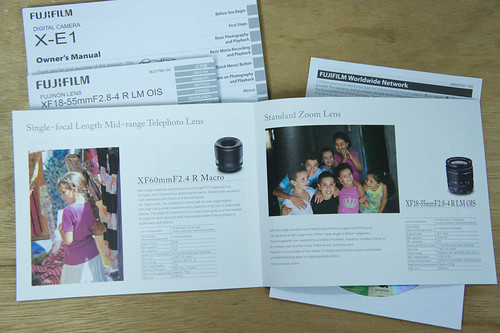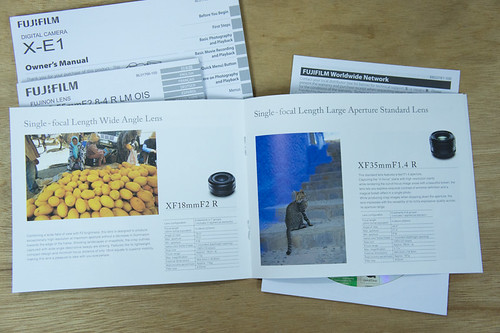X-E1入手四個多月了,剛入手沒有立刻發開箱文是想要多花一點時間熟悉性能,不知不覺就過了這麼久。XD
Fujifilm X-E1是繼X-Pro 1之後富士推出的第二台無反射式相機,被認為是X-Pro 1的精簡縮小版。X-E1機身體積、價格和性能上取得了一個平衡點,雖然規格不如X-Pro 1如此強悍但操作性仍然不減,例如機身上的快捷鍵以及觀景窗(Viewfinder)。在DPREVIEW的評測中X-E1獲得金獎(GOLD AWARD)以及79%的分數。
綜合整體而言,我對X-E1的評價是:滿意,尤其使用過單眼相機的使用者應該會非常喜歡。
網路上關於X-E1的機身性能和鏡頭的解像力已經有相當多專業實測(請見文後延伸閱讀),這一篇的重點將會放在應用層面的實測以及我在各種狀況下的使用心得。
既然開箱一定要有箱子。( ̄▽ ̄)
配件和充電器,因為我是買水貨的所以有歐規插頭的充電線。
Fujifilm的背帶一向都不錯,背起來舒適又不礙事。
機身和鏡頭分別包在塑膠袋中。
除了機身和鏡頭的說明書,另外還有一本XF系列鏡頭的介紹。
機身正面。機身把手突起不明顯,我的習慣是將小拇指放在下方托著比較好握。
X-E1的M/C/S模式變更轉盤是在機身前方,平時我很少去撥動這個轉盤,在這個位置也不至於誤觸。
倒是鏡頭釋放按鈕做在和機身把手同一側這一點要特別注意,平時握相機的時候手指不要伸太長去誤觸。
機身背面左右各有操作按鈕。
機身LCD偏亮,我是直接設定將亮度-2,比較接近在電腦上看到的亮度。
四個方向按鈕除了「上」已經被定義為MACRO,在最新版的韌體當中「下」被定義為切換對焦點,這樣在拍攝的過程中就能完全單手操作。在切換對焦點模式下撥動轉盤會改變對焦框的大小。
「Q鍵」是進入機身快速選單的快捷鍵,從快速選單當中可以快速切換載入預先設定好的機身設定,是很方便的功能。
左排操作鍵,「AE鍵」是變更曝光模式,「DRIVE鍵」是改變拍攝模式。
在早期要變更對焦點只能依賴「AF鍵」,會讓相機變成需要雙手才能操作,好在這個問題已經透過韌體更新解決了。
「VIEW MODE鍵」用來變更觀景窗的操作模式,可選擇是否要讓觀景窗旁的感應器啓動,這樣當臉靠上去LCD就會自動關閉。觀景窗和LCD無法同時啓動,也就無法同時看觀景窗又同時將LCD當作操作面板來使用。
觀景窗右方是感應器,左方是曲光度調整。
開啓閃光燈有獨立的按鈕,按下後閃光燈會跳出。
機身上方,X-E1即使縮小機身仍然保留了熱靴,可是沒附送熱靴蓋。
快門旁邊是獨立轉盤和可自定義的Fn鍵。轉盤是我對X-E1最滿意的地方,ISO值和EV值可以直接調轉盤,不用再進選單切來切去,這樣在會場拍照時方便很多。
快門扭可以接傳統底片機的快門線以及快門增高扭。快門增高扭是旋上去的,網路上經常可以看到有人說弄丟那顆增高扭,我的手指比較長就沒有接了。
機身是日本製造。
電池槽和記憶卡槽。
外接界面。
閃燈跳出後的樣子。閃燈可以用手壓著讓閃燈的方向向上,變成小跳燈。
Kit組內附的XF18-55mmF2.8-4 R LM OIS,18-55mm標準焦段變焦鏡,搭載OIS防手震。鏡頭的線性馬達讓對焦非常迅速且安靜。
鏡頭上也有開關,可切換光圈要手動或是自動,以及OIS防手震是否開啓。
鏡頭也日本製造。
鏡頭上比較粗的是變焦環,細的是光圈環。變焦環有參考刻度,光圈環則是採無限旋轉的設計,要在機身開機後才看得到數值。
與機身合體!
裝上遮光罩後。
以下是X-E1搭配XF18-55mmF2.8-4 R LM OIS進行人像實拍、風景、夜景、低光源以及近拍的實拍照。
X-E1搭載Fujifilm獨家的模擬軟片功能,也就是常聽到的「富士色彩(Fuji color)」,長年來網路上流傳各種後製方法想要模擬這個色彩,但都只能做到接近,無法完美複製。富士的模擬軟片有他的獨到之處,也是X-E1吸引人的原因之一。
在拍人像時我會將模擬軟片設定在「柔和(ASTIA)」,測光模式設定在「點」或是「多重」,並將EV值增加一格到三格不等。
在會場拍照時因為是戶外,一旦陽光強一點LCD經常看不清楚,這時候X-E1的觀景窗就很重要了,對構圖有很大的幫助。
將模擬軟片設定在「鮮艷(Velvia)」會增加對比度,用來拍人像會很有氣氛,但是要謹慎使用。
X-E1剛推出時的對焦速度和對焦精準度一直為人詬病,好在今年七月時透過韌體更新搭載新的對焦演算法來徹底解決這個問題,同時帶來操作性的改善。更新後帶上FF會場實測,不論對焦速度或是精準度都是實用等級。
Fujifilm推出新機的速度很慢,但是他們會不斷改善既有的產品。
X-E1搭載的APS-C X-Trans CMOS提供相當優秀的高ISO純淨度和寬容度,到ISO 6400仍然有乾淨的畫面,平時我將機身ISO設定在「自動(6400)」。
拍食物時將模擬軟片設定在「鮮艷(Velvia)」會凸顯油光,放慢快門速度還可以拍到食物的熱氣。
XF18-55mmF2.8-4 R LM OIS提供非常優秀的解像力,而且體積和重量都控制在可接受的範圍內。
前面提到富士色彩到目前仍然無法被完全模擬,同樣的問題也發生在後製的流程上。在這篇文章撰寫的這個時間點,Fujifilm仍然沒有自己的原廠影像編輯軟體,全部都要依賴第三方軟體才能編輯RAW檔案。有趣的是「雖然大家都可以解RAW,但是解出來的顏色仍和機身直出(SOOC,Straight Out of the Camera)有色差。」,雖然可以透過各種編輯來盡量接近,不過手續繁雜,這部分網路上有相當多的討論(詳見延伸閱讀)。
目前唯一的解法「拍照時同時存JPEG+RAW,透過機身內建功能修正照片。」,雖然編輯的幅度有限但能夠維持富士色彩。
由市川ソフトラボラトリー推出的SILKYPIX Developer Studio Pro號稱能夠完美解析Fujifilm的RAW,有提供30天的試用版。實測後雖然放大看仍然有一點色差,但確實相當接近。不過比較吸引我的功能是這套軟體對JPEG檔的解析功能很強,能夠讀取曝光數值且進行編輯,這在Adobe Lightroom裡面只有對RAW檔編輯時才做得到,而且SILKYPIX Developer Studio Pro自動色階的演算法相當準確,出圖的品質也很高。目前這套軟體沒有中文版,可以下載英文版來使用。
X-E1也有錄影功能,不過錄影不是強項,平常我也不會拿它來當攝影機用。
X-E1雖然不如Sony的NEX系列提供許多創新功能,卻是將「拍照」這件事做得非常出色,無論是APS-C X-Trans CMOS所帶來的畫面純淨度、精簡卻又不失操作性的機身或是XF18-55mmF2.8-4 R LM OIS的解像力都令人滿意。
延伸閱讀:
photozon Fujifilm XF Lens Tests
Ultimate RAW Converter Shootout
RAW, JPEG, Silkypix and “Fuji Colors”
Apple Camera RAW, X-Trans and EXR
最後更新日期: 2017/05/3
喜歡這篇文章?立刻分享給朋友!
- 2shares
- FB Messenger
- Line